Hogyan lehet megakadályozni, hogy a keresőmotorok feltérképezzék a WordPress webhelyet
nemrégiben az egyik felhasználónk megkérdezte tőlünk, hogyan tudják megállítani a keresőmotorokat a WordPress webhely feltérképezésében és indexelésében? Számos forgatókönyv létezik, amikor meg akarja állítani a keresőmotorokat abban, hogy feltérképezzék webhelyét, vagy felsorolják a keresési eredmények között. Ebben a cikkben megmutatjuk, hogyan lehet megakadályozni, hogy a keresőmotorok feltérképezzék a WordPress webhelyet.
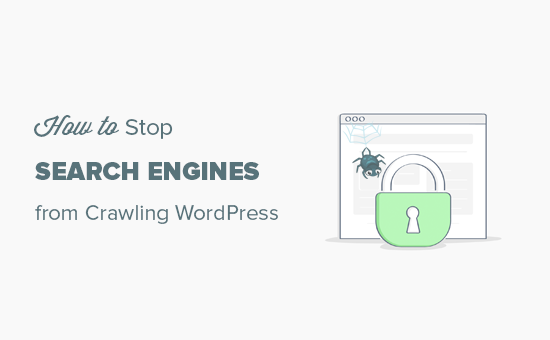
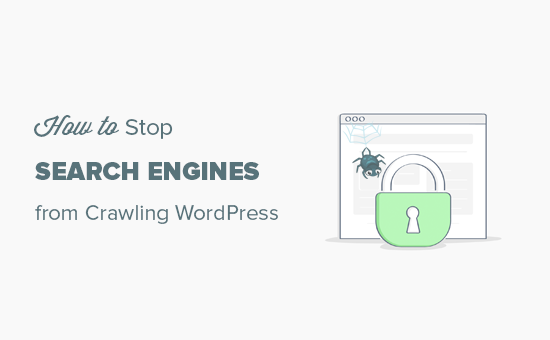
miért és ki szeretné leállítani a keresőmotorokat
a legtöbb webhely esetében a keresőmotorok jelentik a legnagyobb forgalmat. Megkérdezheti, miért akarja bárki blokkolni a keresőmotorokat?
induláskor sokan nem tudják, hogyan hozzanak létre helyi fejlesztési környezetet vagy átmeneti helyet. Ha webhelyét nyilvánosan hozzáférhető domain néven fejleszti élőben, akkor valószínűleg nem szeretné, hogy a Google indexelje az építés vagy karbantartás mód oldalát.
sokan vannak, akik a WordPress segítségével privát blogokat hoznak létre, és nem akarják, hogy ezeket indexeljék a keresési eredmények között, mert privátak.
néhány ember a WordPress programot is használja projektmenedzsmenthez vagy intranethez, és nem szeretné, ha a belső dokumentumai nyilvánosan hozzáférhetők lennének.
a fenti helyzetekben valószínűleg nem akarja, hogy a keresőmotorok indexeljék webhelyét.
általános tévhit, hogy ha nincs Linkem a domainemre, akkor a keresőmotorok valószínűleg soha nem találják meg a webhelyemet. Ez nem teljesen igaz.
számos módja van annak, hogy a keresőmotorok megtalálják a máshol hivatkozott webhelyet. Például:
- a domain név korábban valaki más tulajdonában lehetett,és még mindig vannak olyan linkek, amelyek az Ön webhelyére mutatnak.
- néhány domain kereső webhely eredményeit is kap indexelt a linket őket.
- szó szerint több ezer oldal van csak a domain nevek listájával, webhelye megjelenhet ezek egyikén.
sok minden történik az interneten, és a legtöbbjük nem az Ön irányítása alatt áll. Webhelye azonban továbbra is az Ön ellenőrzése alatt áll, és utasíthatja a keresőmotorokat, hogy ne indexeljék vagy kövessék webhelyét.
Video Tutorial
ha nem tetszik a videó, vagy további utasításokra van szüksége, akkor folytassa az olvasást.
a keresőmotorok blokkolása a WordPress webhely feltérképezésében és indexelésében
a WordPress beépített funkcióval rendelkezik, amely lehetővé teszi, hogy utasítsa a keresőmotorokat, hogy ne indexeljék webhelyét. Csak annyit kell tennie, hogy meglátogatja Beállítások ” olvasás és jelölje be a melletti négyzetet Search Engine láthatóság választási lehetőség.
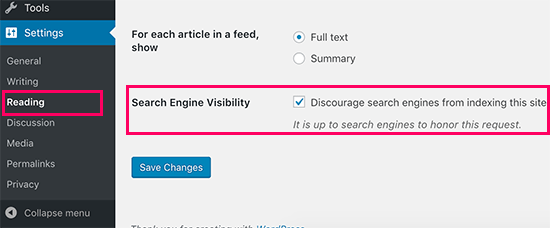
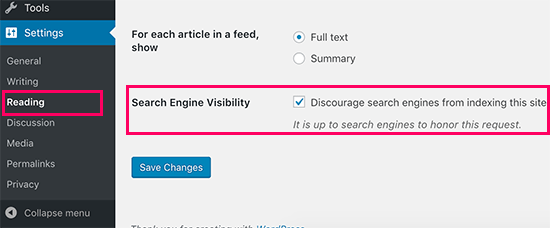
ha ez a négyzet be van jelölve, a WordPress hozzáadja ezt a sort a webhely fejlécéhez:
<meta name='robots' content='noindex,follow' />
a WordPress módosítja webhelye robotjait is.txt fájlt, és adja hozzá ezeket a sorokat:
User-agent: *Disallow: /
ezek a sorok arra kérik a robotokat (webbejárókat), hogy ne indexeljék az oldalakat. Azonban teljesen a keresőmotorok feladata, hogy elfogadják ezt a kérést, vagy figyelmen kívül hagyják. Annak ellenére, hogy a legtöbb keresőmotor tiszteletben tartja ezt, néhány oldal vagy véletlenszerű kép a webhelyéről indexelhető.
hogyan lehet megbizonyosodni arról, hogy webhelye nem jelenik meg a keresési eredmények között?
az alapértelmezett WordPress láthatósági beállítások arra utasítják a keresőmotorokat, hogy ne indexeljék az Ön webhelyét. A keresőmotorok azonban továbbra is feltérképezhetnek és indexelhetnek egy oldalt, fájlt vagy képet a webhelyéről.
az egyetlen módja annak, hogy megbizonyosodjon arról, hogy a keresőmotorok egyáltalán nem indexelik vagy feltérképezik a webhelyét, az az, hogy jelszóval védi a teljes WordPress webhelyet szerver szinten.
ez azt jelenti, hogy amikor valaki megpróbál hozzáférni az Ön webhelyéhez, akkor még a WordPress elérése előtt meg kell adnia egy felhasználónevet és jelszót. Ez magában foglalja a keresőmotorokat is. A bejelentkezési hiba után 401 hiba jelenik meg, és a botok elfordulnak. Itt van, hogyan lehet jelszóval védeni egy teljes WordPress webhelyet.
1. módszer: Egy teljes webhely jelszavas védelme a cPanel használatával
ha a WordPress tárhelyszolgáltatója cPanel hozzáférést kínál a tárhelyfiók kezeléséhez, akkor a teljes webhelyet megvédheti a cPanel segítségével. Csak annyit kell tennie, hogy bejelentkezik a cPanel irányítópultjára, majd a ‘Biztonság’ szakaszban kattintson a ‘Jelszóvédő könyvtárak’ ikonra.
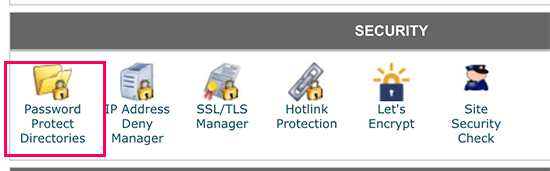
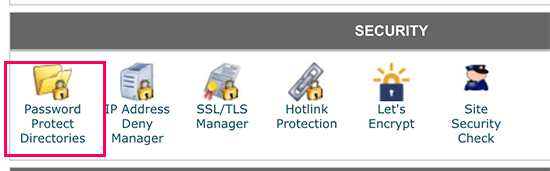
ezután ki kell választania azt a mappát, ahová telepítette a WordPress programot. Általában ez a public_html mappa.
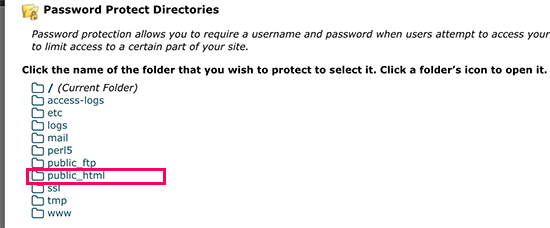
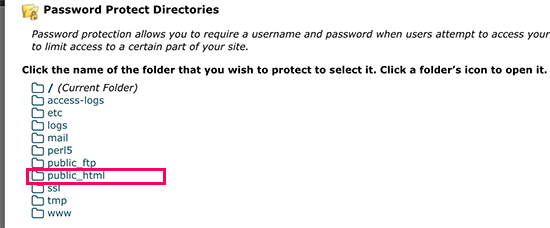
ha több WordPress webhely van telepítve a public_html könyvtár alatt, akkor a böngészéshez kattintson a mappa ikonra, majd válassza ki a jelszóval védeni kívánt webhely mappáját.
a következő képernyőn meg kell adnia a védett könyvtár nevét, majd kattintson a ‘Mentés’ gombra.
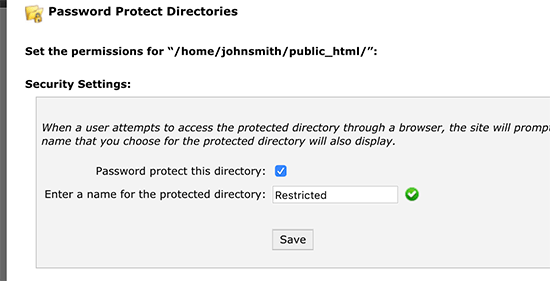
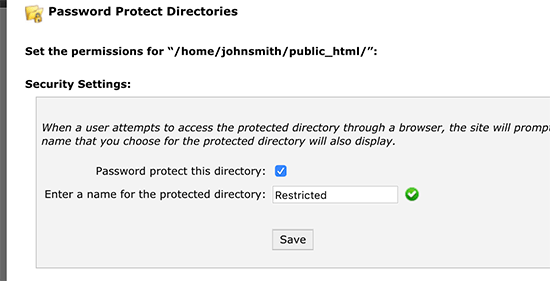
az Ön adatai mentésre kerülnek, és a cPanel újratölti az oldalt. Ezt követően hozzá kell adnia egy engedélyezett felhasználót egy felhasználónév és jelszó megadásával.
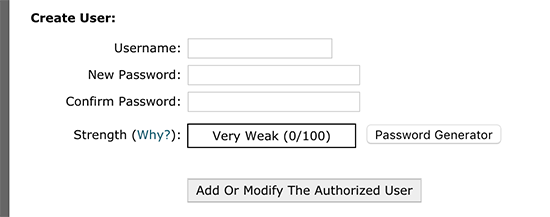
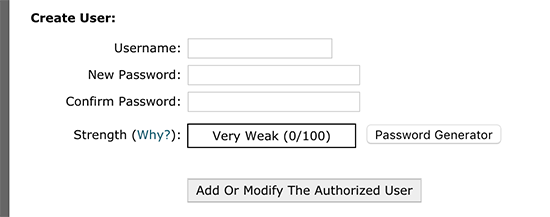
ez minden, sikeresen hozzáadta a jelszavas védelmet a WordPress webhelyéhez.
Most, amikor egy felhasználó vagy keresőmotor meglátogatja az Ön webhelyét, a rendszer kéri, hogy adja meg a korábban létrehozott felhasználónevet és jelszót a webhely megtekintéséhez.
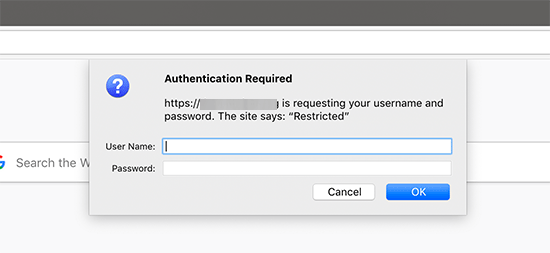
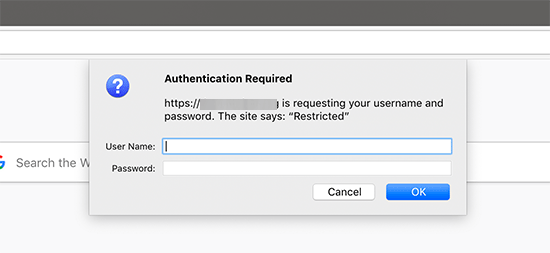
2.módszer: a WordPress jelszóvédelme pluginnal
ha felügyelt WordPress tárhelymegoldást használ, néha nincs hozzáférése a cPanel-hez.
ebben az esetben lehetősége van különböző WordPress Bővítmények használatára a webhely jelszóval történő védelme érdekében. Az alábbiakban bemutatjuk a két legnépszerűbb megoldást:
- SeedProd-ez a # 1 hamarosan és karbantartási mód plugin WordPress, használt több mint 800.000 + honlapok. Jön a teljes hozzáférés-ellenőrzési és engedélyek funkciók segítségével elrejteni a honlapon mindenki, beleértve a keresőmotorok. Van egy lépésről lépésre útmutató a SeedProd számára.
- jelszóval védett – ez egy nagyon egyszerű módja annak, hogy jelszóval védje WordPress webhelyét egyetlen jelszóval (nincs szükség felhasználói létrehozásra). Tekintse meg lépésről lépésre a WordPress webhely jelszóvédelmét.
reméljük, hogy ez a cikk segített megakadályozni, hogy a keresőmotorok feltérképezzék vagy indexeljék a WordPress webhelyét. Ön is szeretné látni a végső lépésről lépésre WordPress biztonsági útmutató kezdőknek.
ha tetszett ez a cikk, akkor kérjük, iratkozzon fel YouTube-csatornánkra a WordPress video oktatóanyagokhoz. A Twitteren és a Facebook-on is megtalálhat minket.




